استيراد جهة الاتصال يسمح لك بإضافة وتحديث العديد من جهات الاتصال على المنصة.
استيراد جهة الاتصال مفيد للأسباب التالية:
مزامنة قائمة جهات الاتصال إلى المنصة
مزامنة قائمة جهات الاتصال الخاصة بك مع المنصة تساعدك على تحديد جهات الاتصال عندما ترسل إليك.
تحديث جهات الاتصال بالجملة على المنصة
تحديث معلومات جهات الاتصال المتعددة الموجودة على المنصة بدلاً من تحديثها واحداً تلو الآخر.
بدء محادثة مع جهة الاتصال
ابدأ المحادثات مع جهات الاتصال في قائمة جهات الاتصال الخاصة بك دون الحاجة إليهم لإرسال الرسالة الأولى إليك.
إرسال الرسالة الأولى ينطبق فقط على WhatsApp، SMS والبريد الإلكتروني، شريطة إضافة رقم الهاتف أو عنوان البريد الإلكتروني الخاص بجهة الاتصال'.
عملية استيراد جهة الاتصال مقسمة إلى 3 أجزاء: تحميل ملف CSV ورسم الخرائط والمراجعة.
لاستيراد جهات الاتصال، تحتاج إلى تحميل ملف CSV. كل صف في ملف CSV الخاص بك يمثل جهة اتصال وكل عمود يمثل حقل اتصال.
الخطوة 1: في جهات الاتصال الوحدة، انقر فوق السهم في زر إضافة جهة الاتصال > استيراد جهات الاتصال.
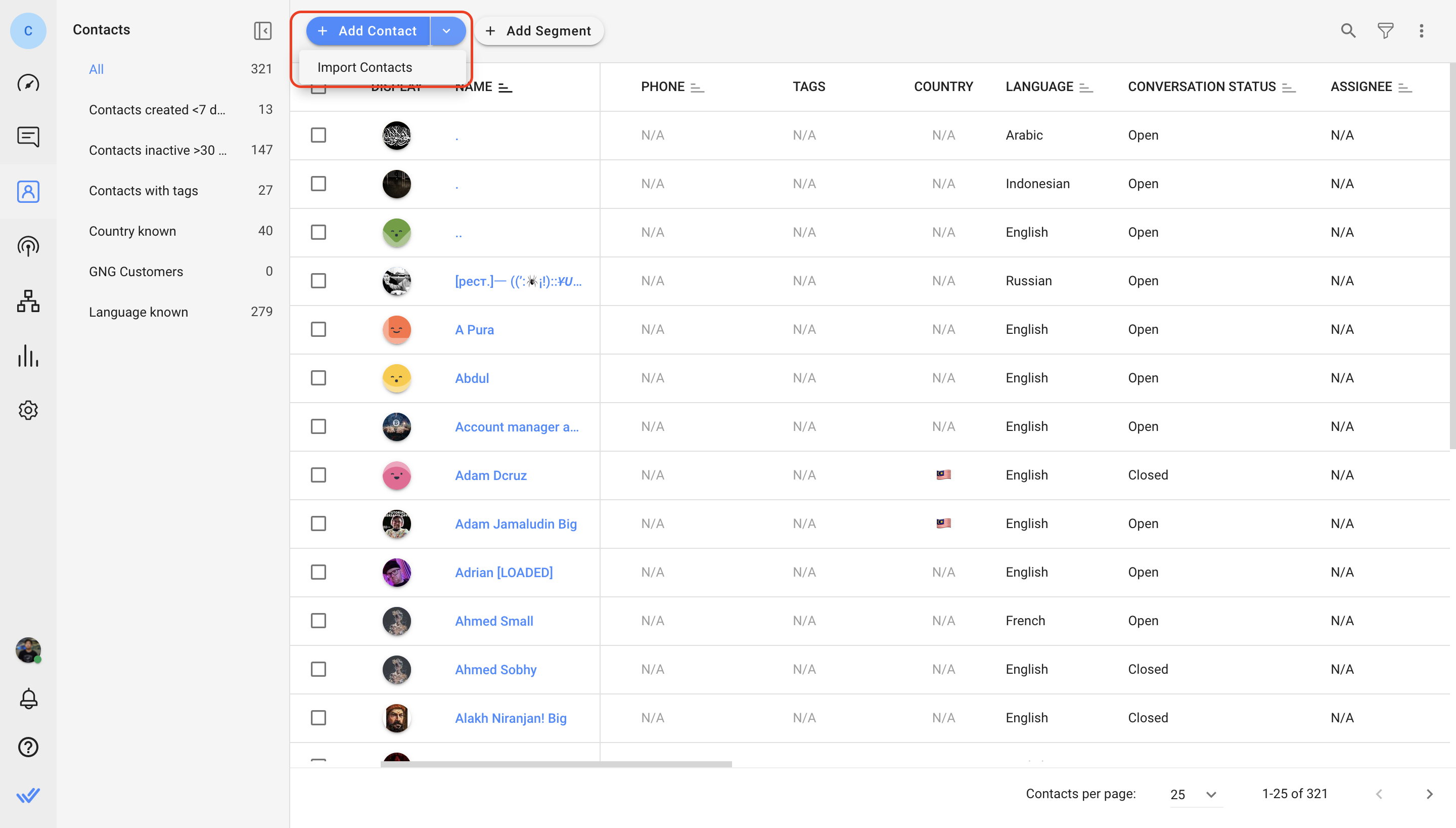
بدلاً من ذلك، انتقل إلى الإعدادات > استيراد البيانات> انقر فوق استيراد جهات الاتصال.
الخطوة 2: تحميل ملف CSV مع جهات الاتصال والتفاصيل التي ترغب في استيرادها.
تأكد من أن ملف CSV يفي بالشروط التالية:
فقط ملفات CSV مقبولة للاستيراد.
حجم الملف يجب أن يكون أقل من 20 ميغابايت.
يجب أن يحتوي الملف على صف واحد على الأقل.
يجب أن يحتوي الملف على أقل من 200,000 صف.
عمود الاسم الأول مطلوب لإضافة جهات اتصال جديدة.
يجب تعيين عمود واحد على الأقل إلى معرف (باستثناء Add جميع جهات الاتصال على الرغم من تكرار خيار الاستيراد).
يجب أن تتضمن جميع أرقام الهواتف في ملف CSV رمز البلد ويوصى باستخدام علامة "+" ، مثل +60189988776.
تنسيق موصى به لحقل التاريخ: "YYY-MM-DD". مثال 2023-10-25
لمشاهدة مثال على ملف CSV المأهول، قم بتنزيل العينة بالنقر على الرابط.
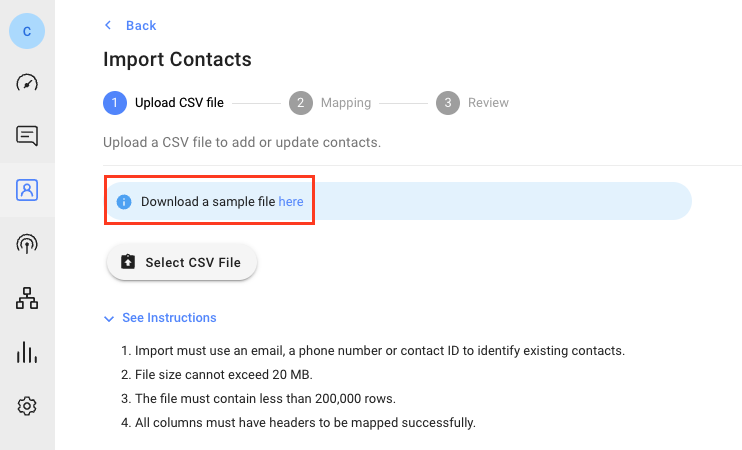
الخطوة 3: حدد الغرض من الاستيراد لهذا الملف.
الغرض من الاستيراد | إجراء |
|---|---|
إضافة جهات اتصال جديدة فقط | يضيف جهات اتصال جديدة فقط في ملف CSV إلى مساحة العمل. |
تحديث جهات الاتصال الحالية فقط | تحديث فقط جهات الاتصال الموجودة في فضاء العمل مع قيم من الملف. |
إضافة & تحديث جهات الاتصال | تحديث جهات الاتصال الموجودة وإضافة جهات اتصال جديدة إلى مساحة العمل. |
إضافة جميع جهات الاتصال على الرغم من التكرار | سيتم التعامل مع جميع جهات الاتصال في الملف كجهات اتصال جديدة. يمكنك مراجعة ودمج جهات الاتصال المكررة يدوياً على المنصة. |
الخطوة 4: حدد معرف التعرف على جهات الاتصال الموجودة. يمكن أن يكون المعرف رقم هاتف أو بريد إلكتروني. إذا كان الغرض من الاستيراد الخاص بك هو تحديث جهات الاتصال الموجودة فقط، فيمكنك أيضا تحديد ID جهة الاتصال كمعرّف.
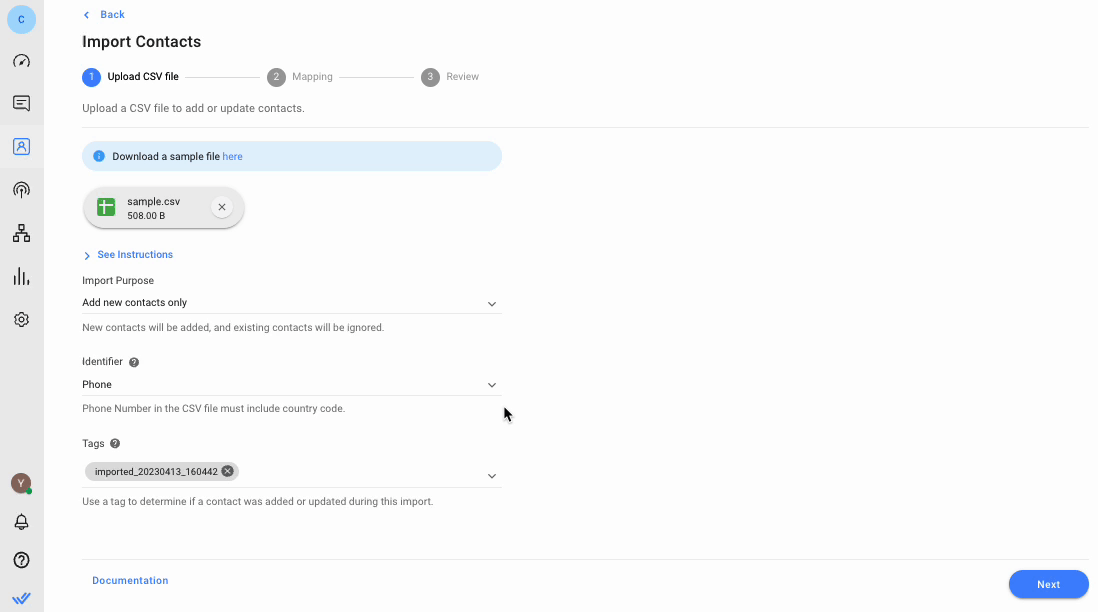
لاحظ أن عناوين البريد الإلكتروني ليست حساسة لحالة الأحرف. وهذا يعني أنه سيتم التعرف على [email protected] و [email protected] كنفس عنوان البريد الإلكتروني على المنصة.
المعرف غير متوفر للاختيار إذا كنت قد اخترت إضافة جميع جهات الاتصال على الرغم من التكرار خيار استيراد الغرض في الخطوة السابقة.
الخطوة 5: إضافة علامات لجميع جهات الاتصال التي يتم إضافتها أو تحديثها على مساحة العمل حسب الحاجة. ثم انقر فوق التالي.
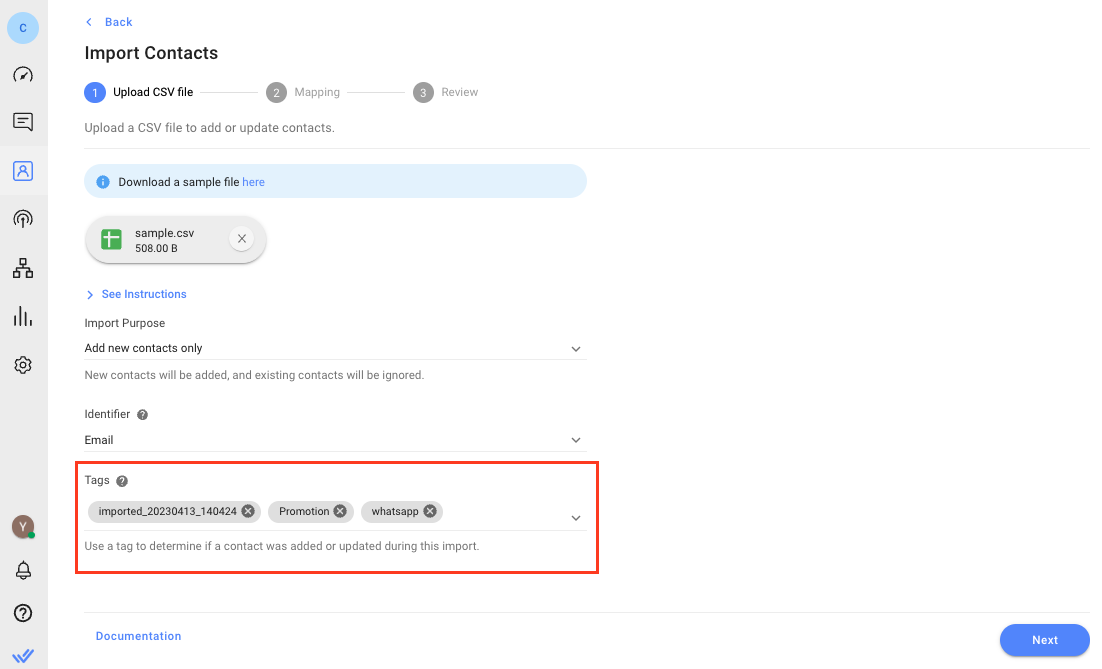
سيتم إنشاء علامة استيراد تلقائياً لتحديد كل الدفعة المستوردة. يمكن إزالة هذه العلامة.
خريطة رؤوس الأعمدة في ملف CSV إلى حقول الاتصال في فضاء العمل الخاص بك. هذا يحدد حقل الاتصال الذي سيتم تحديثه باستخدام قيم العمود. إذا كان رأس عمود في الملف يتطابق تماما مع اسم حقل الاتصال (على سبيل المثال رقم الهاتف)، فسيتم تعيينه تلقائيا.
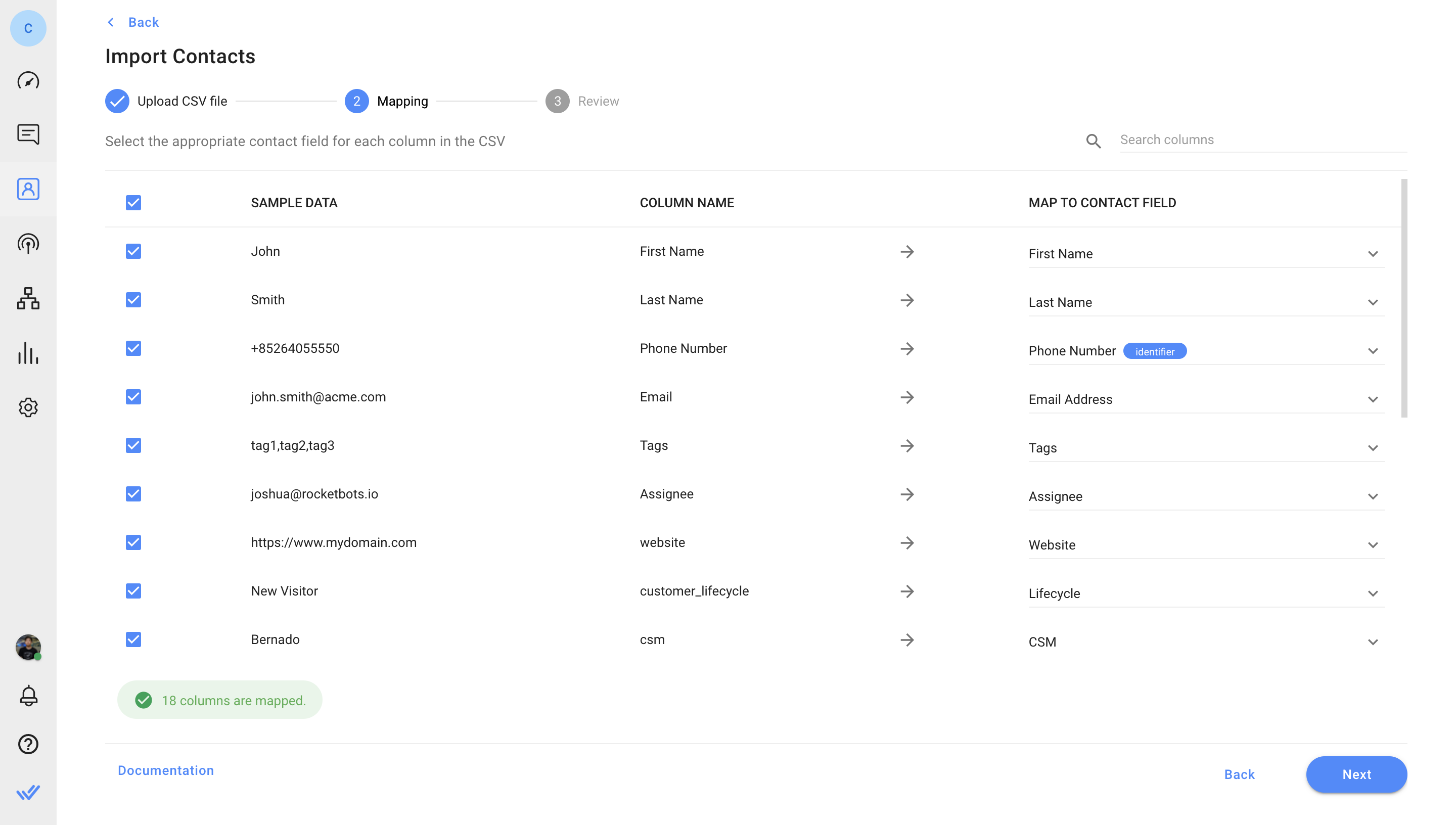
تأكد من تعيين المعرف المحدد. يمكن تعيين كل حقل اتصال لمرة واحدة فقط.
إذا كنت ترغب في تخطي عمود حتى لا يتم استيراد قيمه، قم بإلغاء تحديد خانة الاختيار على اليسار. يجب اختيار عمود واحد على الأقل للمضي قدما في الاستيراد.
إذا كنت قد اخترت تحديث جهات الاتصال الحالية فقط أو إضافة & تحديث جهات الاتصال خيار الاستيراد، (أ) سيظهر خيار عدم الكتابة فوق.
عند عدم إلغاء الكتابة:
لن يتم الكتابة فوق الحقول ذات القيم الموجودة، سيتم إضافة القيم فقط عندما يكون الحقل فارغاً.
سيتم إضافة علامات جديدة دون إزالة العلامات الموجودة.
بشكل افتراضي، سيتم استبدال قيمة في ملف CSV قيمة الحقل المقابلة الموجودة في مساحة العمل الخاصة بك.
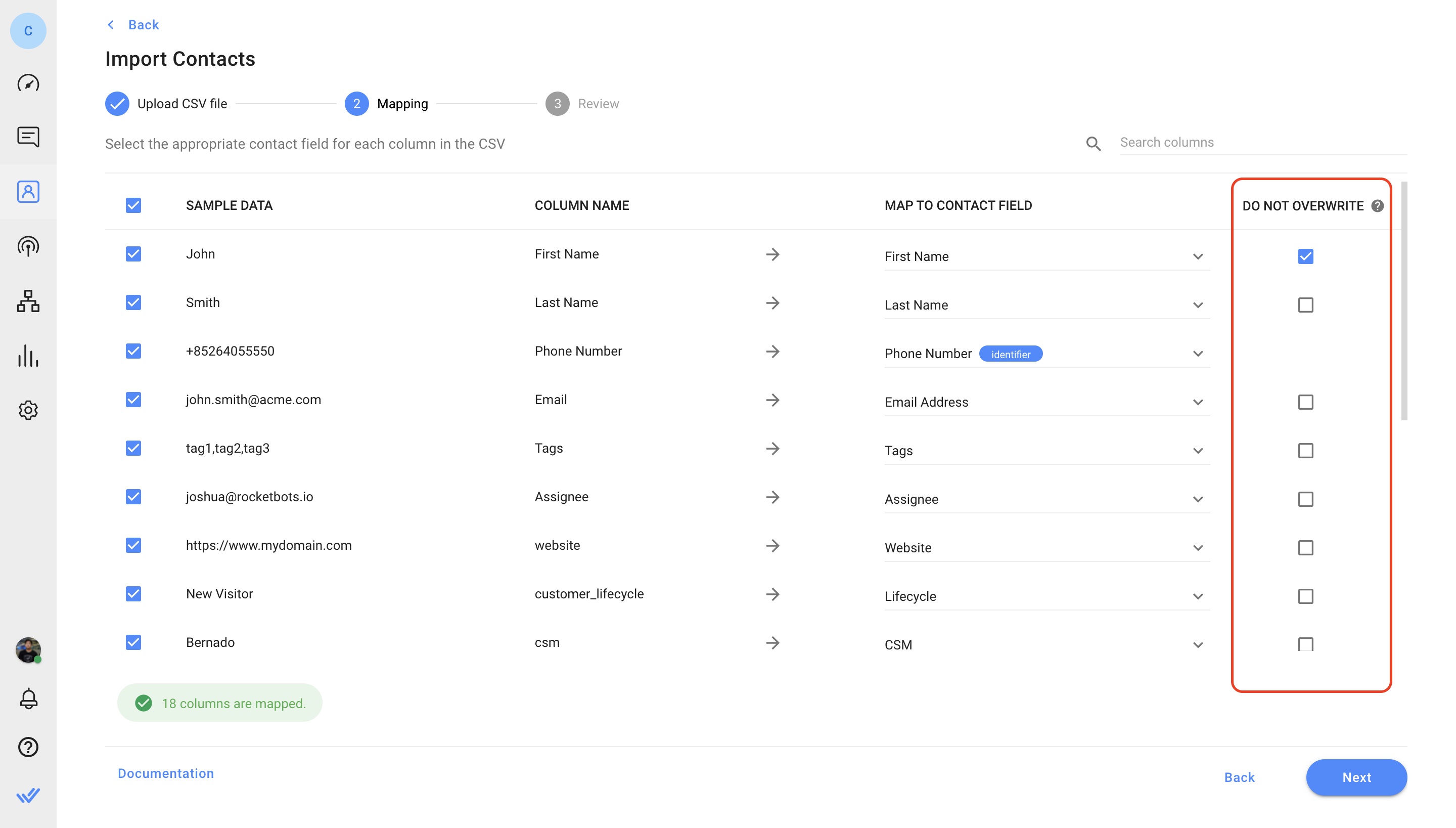
مثال:
الاتصال A في مساحة العمل لديك البريد الإلكتروني [email protected]. في ملف CSV الذي تم تحميله، يتم التعرف على الاتصال A برقم هاتفهم ولديه عنوان البريد الإلكتروني [email protected].
إذا تم إلغاء تحديد مربع الاختيار (افتراضي)، سيتم استبدال القيمة الحالية وسيتم تحديث البريد الإلكتروني الخاص بجهة الاتصال ألف إلى [email protected]
إذا تم تحديد خانة الاختيار، فلن يتم استبدال القيمة الحالية ولن يبقى البريد الإلكتروني الخاص بجهة الاتصال ألف كـ [email protected].
بمجرد أن يتم رسم خرائط الأعمدة، انقر فوق التالي. سيتم التحقق من صحة ملف الاستيراد. ضع في اعتبارك أن استيراد ملفات CSV أكبر سوف يستغرق وقتا أطول.
سيتم الإبلاغ عن عدد جهات الاتصال التي سيتم إضافتها وتحديثها بعد الاستيراد، أو تخطي بسبب الأخطاء. بمجرد الجاهز، انقر فوق استيراد للمتابعة.
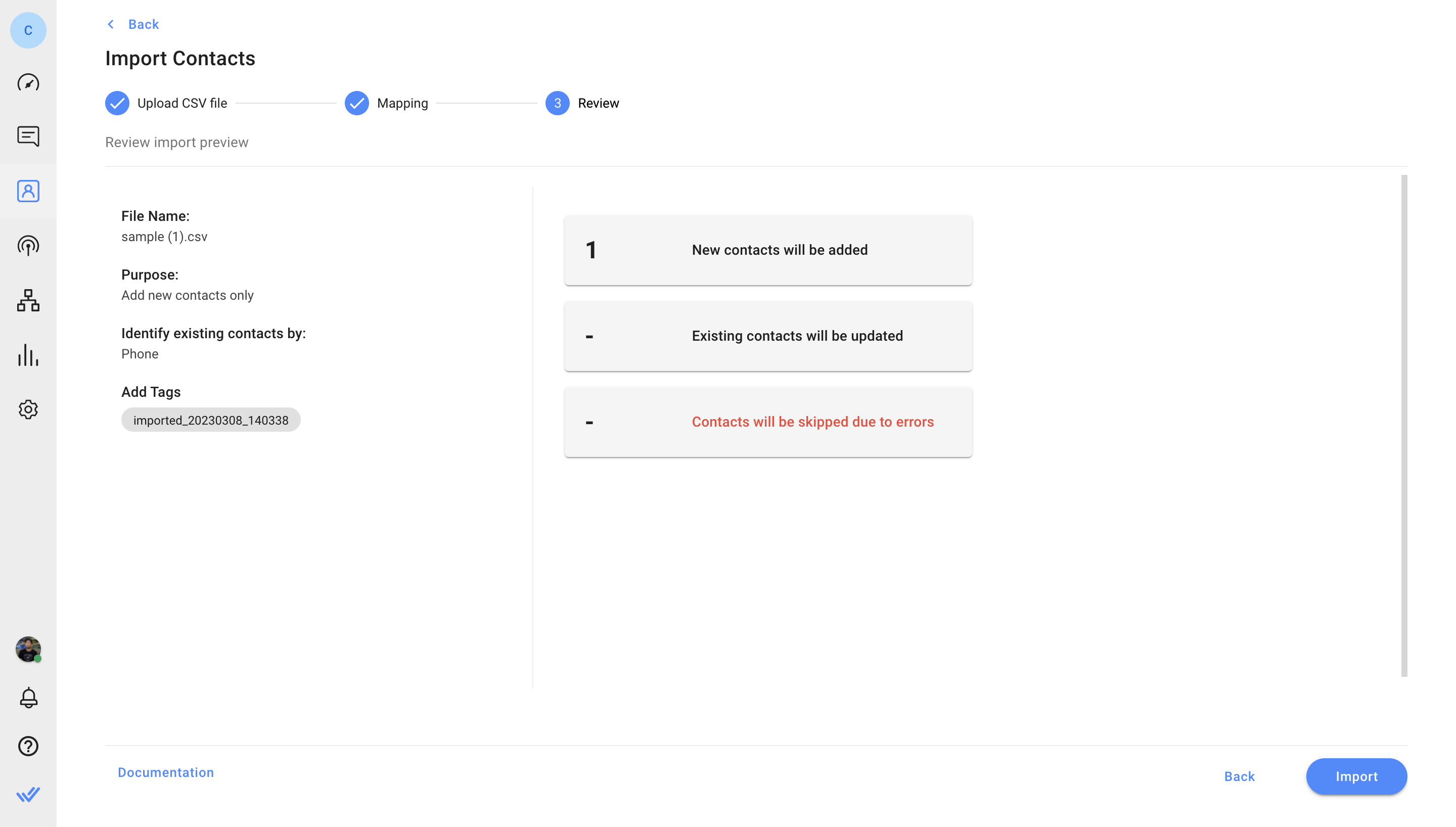
الصفوف التي تحتوي على أخطاء لن يتم استيرادها. لتحديد الأخطاء في الصفوف الأصلية، انقر فوق "ملف خطأ التحميل" لتحميل ملف CSV مع عمود "خطأ". حل الأخطاء الموصوفة في رسائل الخطأ. بمجرد الانتهاء من ذلك، قم برفع ملف CSV المصحح أو العودة إلى الجزء 1 لإعادة تكوين الاستيراد.
بمجرد التحقق من صحة الملف، انقر فوق استيراد للمتابعة. يبدو أن مربع حوار يؤكد أن الاستيراد قد بدأ.
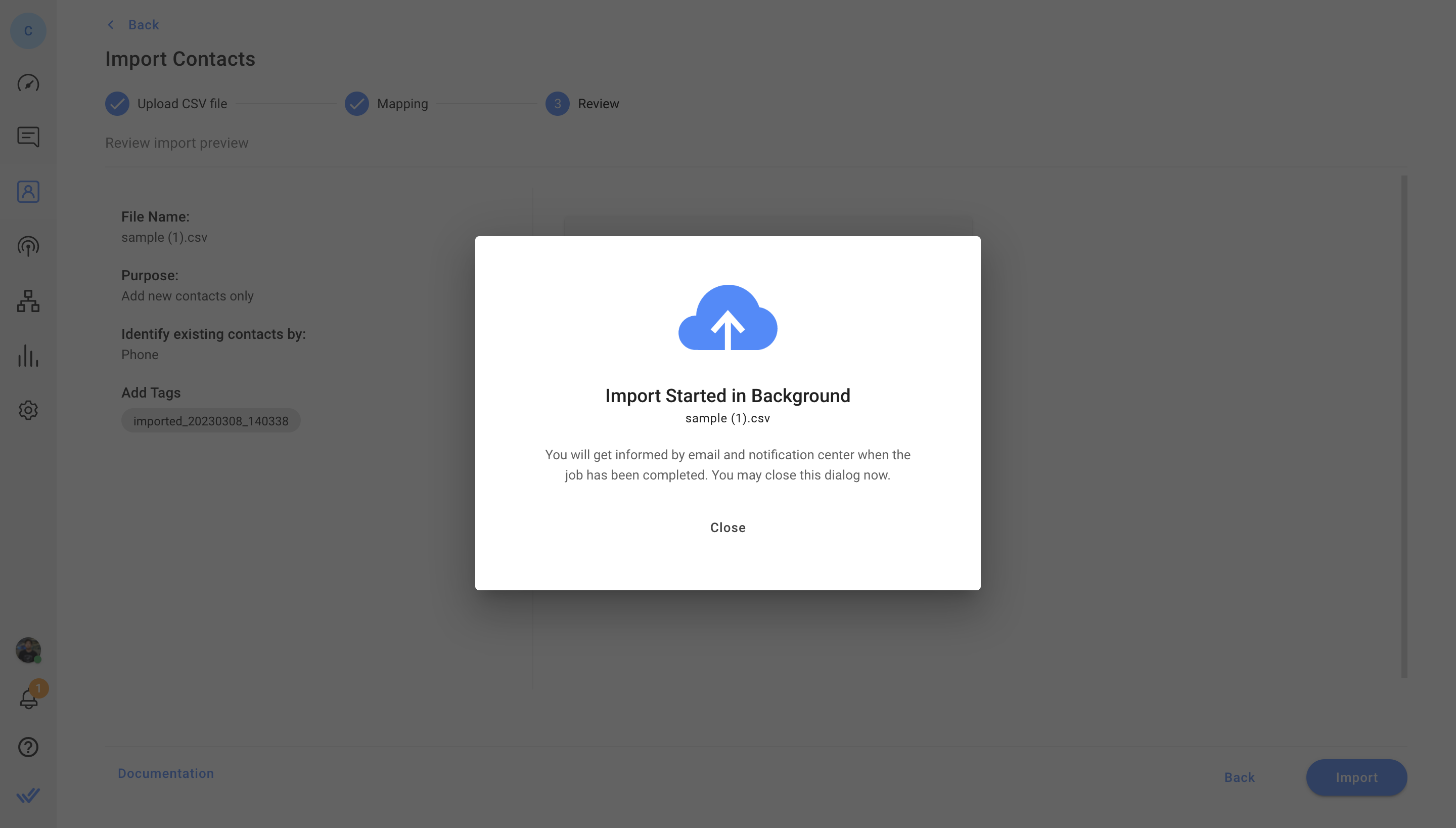
وقد تستغرق عملية الاستيراد بعض الوقت. يمكنك مراقبة التقدم من خلال الذهاب إلى الإعدادات > استيراد البيانات.
سيتم إعلامك عن طريق البريد الإلكتروني ومركز الإشعارات على المنصة عند الانتهاء من مهمة الاستيراد.
يمكنك تنزيل ملف النتائج من بريدك الإلكتروني أو جدول سجل الاستيراد في إعدادات > استيراد البيانات. هذا الملف سيكون متاحا لمدة 7 أيام. سيحتوي ملف النتائج على عمودين إضافيين: حالة الاستيراد و الأخطاء.
يمكن أن يحتوي عمود حالة الاستيراد على واحدة من 4 حالات ممكنة:
حالة الاستيراد | النتيجة |
|---|---|
مستورد | تمت إضافة جهة الاتصال بنجاح. |
تم التحديث | تم تحديث جهة الاتصال بنجاح. |
تخطي | تم تخطي جهة الاتصال استنادًا إلى هدف الاستيراد (على سبيل المثال، جهة اتصال جديدة في تحديث جهات الاتصال الموجودة فقط المستورد). |
خطأ | لم يتم استيراد جهة الاتصال بسبب الأخطاء (الأخطاء). |
سيعلم عمود الأخطاء صفوف الأخطاء التي تم اكتشافها أثناء الاستيراد. لم يتم استيراد جهات الاتصال في هذه الصفوف. لاستيراد جهات الاتصال هذه، قم بتصحيح الأخطاء وإعادة المحاولة.
يمكنك استيراد ملف واحد فقط لكل وارد.
فقط وظيفة استيراد واحدة يمكن أن تكون قيد التقدم في كل مرة. يرجى الانتظار حتى يتم الانتهاء من مهمة الاستيراد قبل البدء في وظيفة جديدة.
لديك نافذة ساعة واحدة للمضي قدما في مهمة الاستيراد. إذا لم يبدأ الاستيراد في غضون ساعة واحدة في مرحلة المراجعة، سيتم إلغاؤه تلقائياً وسوف تحتاج إلى إعادة تشغيل عملية الاستيراد.
سيتم وضع علامة على صفوف جهات الاتصال في ملف CSV في عمود الأخطاء من ملف الخطأ. لن تضاف قيمهم إلى مساحة العمل أو يتم تحديثها فيها.
إذا كانت جهات اتصال متعددة تشارك قيمة معرف في فضاء العمل (على سبيل المثال. نسخ ملفات الاتصال الشخصية أو عنوان البريد الإلكتروني المشترك أو رقم الهاتف المستخدم من قبل اثنين من جهات الاتصال)، سيتم الإشارة إلى خطأ في الصف بنفس القيمة في ملف CSV.
لا ، إنهم ليسوا كذلك. يمكنك إضافة العلامات وتحديثها وإزالتها كما تريد.
سيتم إنشاء علامة استيراد تلقائياً لكل استيراد لتحديد جهات الاتصال التي تم إضافتها أو تحديثها أثناء الاستيراد. هذه العلامة اختيارية ويمكن إزالتها.
يجب أن يكون تنسيق رقم الهاتف متطابقاً في ملف CSV وفضاء العمل من أجل تحديد الرقم. إذا كان نفس رقم الهاتف يحتوي على صيغ مختلفة (على سبيل المثال واحد يفتقر إلى رمز المنطقة)، ولا يمكن تحديد جهة الاتصال الحالية وسيتم التعامل مع جهة الاتصال في الملف كجهة اتصال جديدة.
إذا كنت تحاول تحديث جهات الاتصال الموجودة فقط، سيتم تخطي جهة الاتصال هذه.
إذا كنت تحاول تحميل جهات اتصال جديدة، سيتم إنشاء ملف تعريف جديد لجهة الاتصال هذه.
المقالات ذات الصلة 👩💻